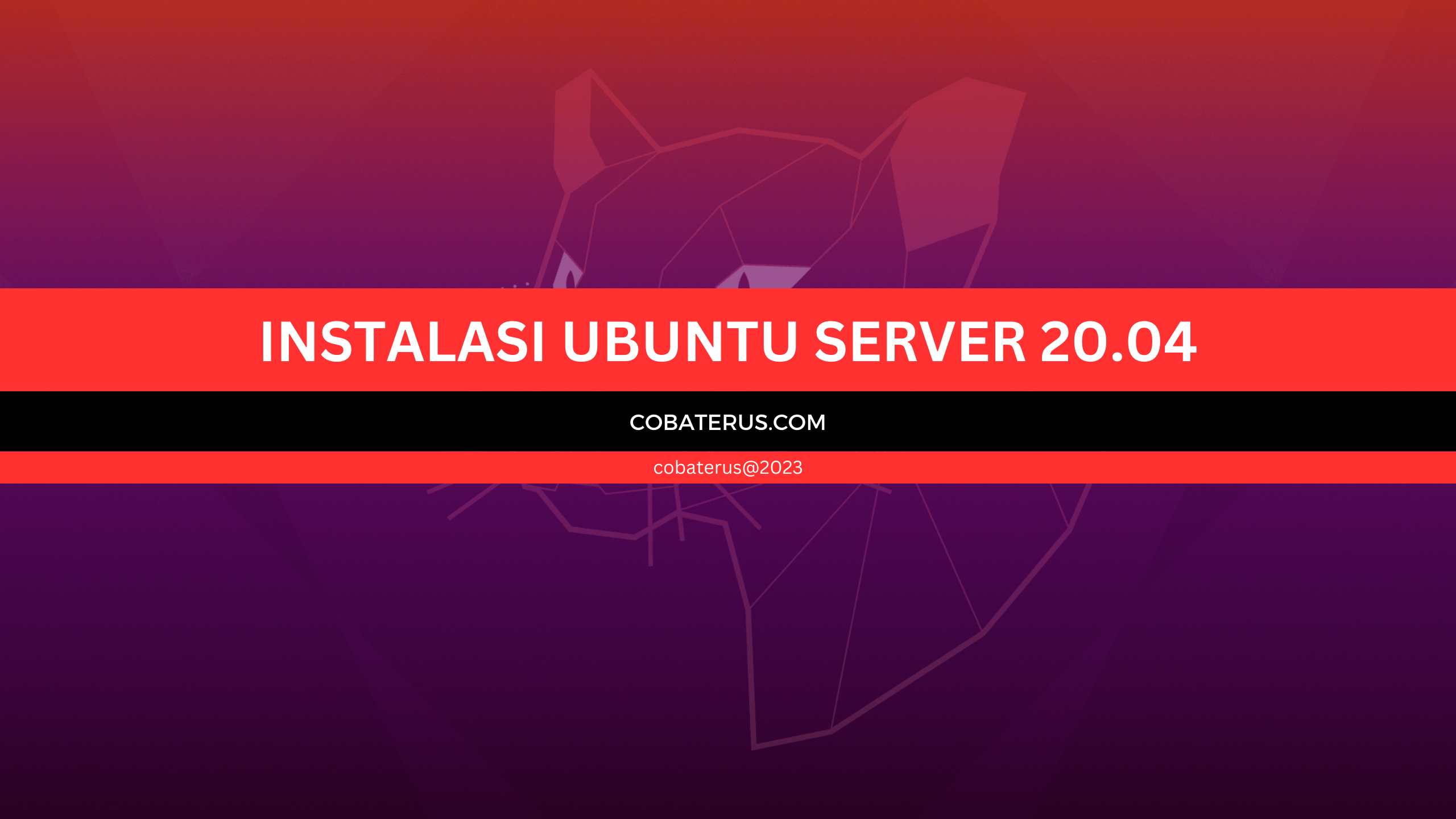Popularitas Linux Ubuntu sebagai sistem operasi server semakin mengalami peningkatan. Popularitas Ubuntu didukung oleh beberapa factor, diantaranya adalah kestabilan sistem serta dukungan LTS (Long Term Support) selama 5 tahun. Hal ini menjadikan Ubuntu sebagai pilihan yang ideal sebagai sistem operasi pada server produksi hingga kelas enterprise. Karena kepopuleran tersebut, cPanel saat ini secara resmi juga memberikan dukungan terhadap Ubuntu 20.04 LTS sebagai salah satu distribusi Linux yang bisa menjalankan platform tersebut.
Sistem Operasi
Sistem operasi adalah sistem yang mengatur perangkat keras komputer, program, dan menyediakan layanan yang dibutuhkan oleh program-program yang berjalan pada komputer.
Fungsi umum dari sebuah sistem operasi komputer diantaranya adalah:
- Memuat, mengeksekusi, dan menjalankan program
- Mengatur media penyimpanan
- Mengatur proses yang berjalan
- Mengontrol perangkat lain yang terhubung
- Menyediakan antar muka (interface), baik berupa Graphical User Interface (GUI), maupun Command Line Interface (CLI)
Sejarah Singkat Ubuntu
Linux Ubuntu pertama kali dikeluarkan pada bulan Oktober 2004 dan dibangun menggunakan Debian sebagai basis sistem. Sejak saat itu, Ubuntu selalu mengalami pembaharuan dengan siklus rilis setiap 6 bulan sekali untuk rilis standar. Dan 2 tahun sekali untuk rilis LTS (Long Term Support).
Sebagai distribusi Linux yang dibangun menggunakan Debian, Ubuntu menawarkan repository software yang sangat besar sehingga menarik banyak pengguna yang ingin mengadopsi Linux sebagai sistem operasi produksi. Selain itu, Ubuntu juga meracik kernel dan Firmware Custom yang memudahkan instalasi hardware di komputer yang terinstall sistem operasi ini.
Ubuntu server merupakan sistem operasi yang banyak digunakan untuk server. Penggunaan yang mudah dan dukungan informasi yang banyak di website membuat hampir setiap orang memilih Ubuntu server sebagai sistem operasi server yang digunakan, terlebih lagi sistem operasi ini dapat dengan mudah di peroleh.
Persiapan
Persiapan yang harus dilakukan sebelum melakukan installasi server Ubuntu pada sebuah komputer adalah sebagai berikut:
- Mengunduh (download) file ISO Ubuntu server 20.04 dari situs resmi Ubuntu (https://ubuntu.com/download/server)
- Buat media Instalasi:
Untuk membuat media instalasi dapat dilakukan dengan DVD atau USB drive. Gunakan software seperti Rufus atau Etcher untuk menulis file ISO tersebut kedalam media instalasi. - Boot dari Media Instalasi
Boot server menjadi media instalasi yang telah dibuat tadi. Pastikan BIOS atau UEFI sudah diatur untuk dapat mem-boot dari media tersebut.
Proses Instalasi
Setelah melakukan semua langkah diatas dengan teratur, maka langkah selanjutnya adalah memulai proses instalasi sistem operasi tersebut. Pada saat booting menggunakan media instalasi Ubuntu Server yang telah dibuat maka akan tampil layar untuk memilih Bahasa yang akan digunakan. Secara umum Bahasa yang digunakan adalah menggunakan Bahasa inggris.
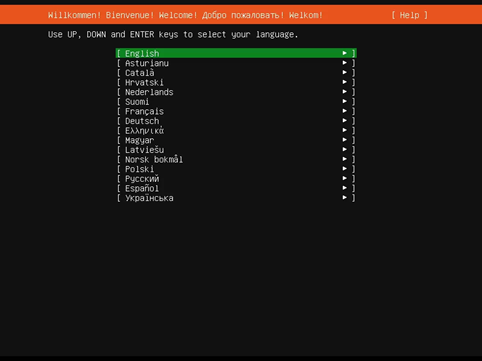
Pilih Bahasa instalasi
Selanjutnya akan ada pengaturan untuk mengatur layout keyboard. Tanpa mengubah yang ada, pilih done untuk melanjutkan.
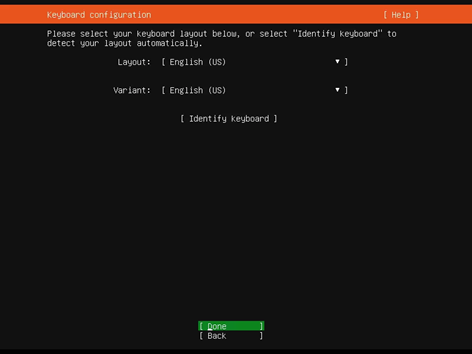
Layout Keyboard
Langkah selanjutnya adalah menentukan pengaturan kartu jaringan (LAN CARD) ataupun Wifi Adapter. Pada versi Ubuntu server terbaru mendukung fitur bond connection yang akan mempercepat koneksi pada server. Jika pengaturan sudah dirasa cukup, maka pilih done untuk melanjutkan.
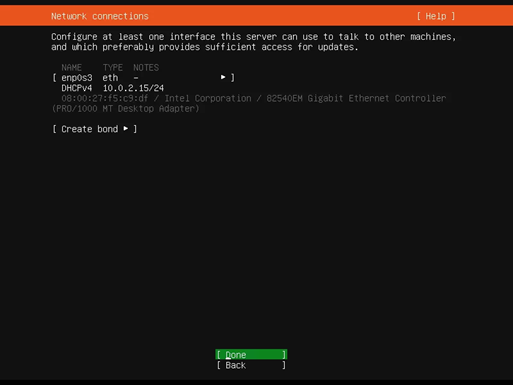
Network Setting
Pilihan setting proxy muncul, disini bisa mengatur proxy jika memang tersedia atau jika tidak bisa langsung pilih done.
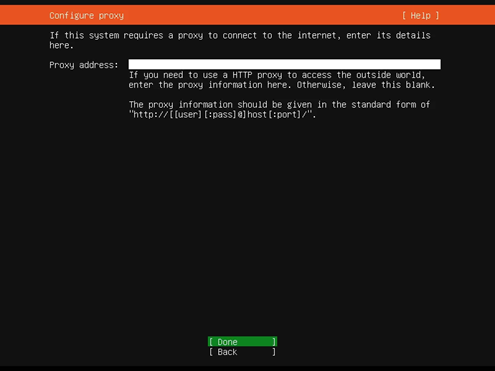
Pengaturan proxy
Berikutnya muncul pengaturan mirror. Mirror disini adalah server update yang digunakan oleh Ubuntu untuk melakukan pembaharuan dan install aplikasi. Penggunaan mirror yang tepat dapat mempercepat proses instalasi server Ubuntu server ini. Jika di Indonesia disarankan menggunakan server mirror yang berlokasi di Indonesia (local).
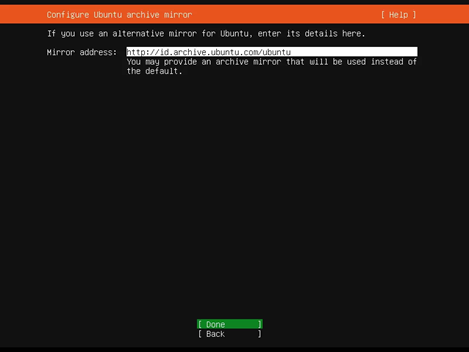
Ubuntu Mirror
Selanjutnya adalah pengaturan harddisk mana yang akan digunakan untuk menginstal sistem operasi Ubuntu server ini. Pilih pengaturan default jika ingin yang lebih mudah.
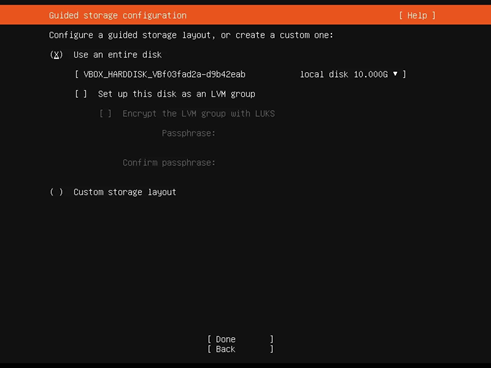
Konfigurasi Harddisk
Layar selanjutnya akan menampilkan informasi tentang perubahan apa saja yang akan terjadi pada harddisk sebelum melakukan instalasi.
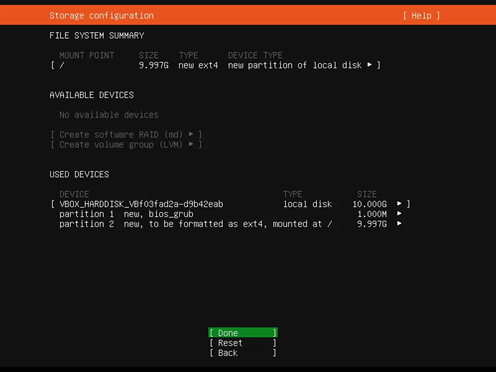
Konfigurasi Harddisk 2
Setelah klik Done maka akan tampil konfirmasi untuk melanjutkan proses instalasi. Pilih Continue untuk melanjutkan.
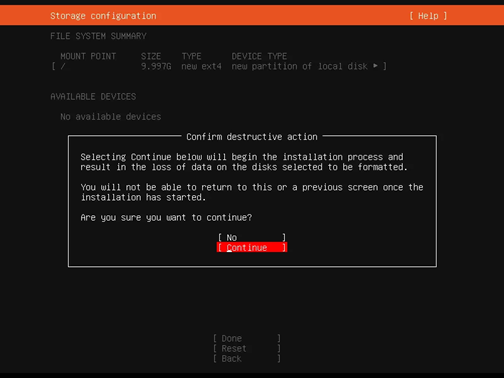
Konfirmasi proses instalasi
Layar pengaturan user admin server akan muncul. Masukan nama, nama server, username dan password sesuai dengan keinginan dan pilih Done.
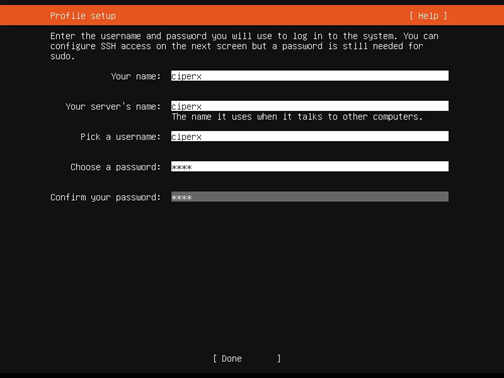
Pengaturan Profile Admin Server
Layar pengaturan koneksi SSH muncul setelah pengaturan profil admin sever. Pilih Install OpenSSH Server jika nantinya ingin mengkonfigurasi server melalui koneksi SSH. Untuk mencentang pilihan Install OpenSSH Server dapat menggunakan tombol space (spasi).
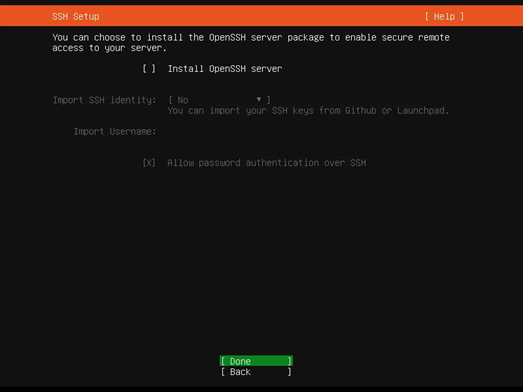
Pengaturan koneksi SSH
Selanjutnya akan muncul beberapa addon lainnya yang dapat dipilih selama proses instalasi berlangsung. Pilih sesuai kebutuhan, atau biarkan default untuk melanjutkan ketahap selanjutnya.
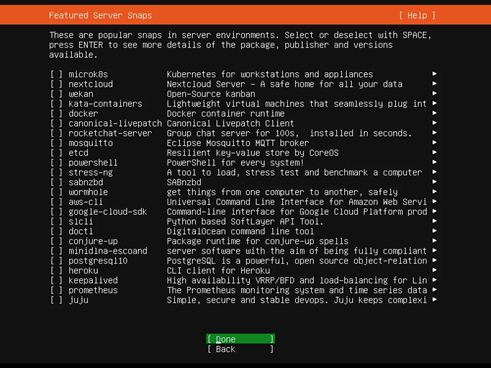
Pilihan Addonn
Dalam tahap ini proses instalasi akan dimulai. Kita cukup menunggu proses instalasi hingga selesai.
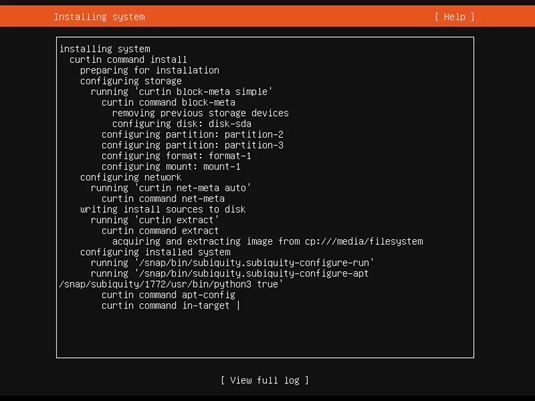
Proses Instalasi
Ketika proses instalasi telah selesai, keluarkan media instalasi baik berupa DVD ataupun USB Drive. Kemudian pilih reboot untuk melakukan restart pasca instalasi.
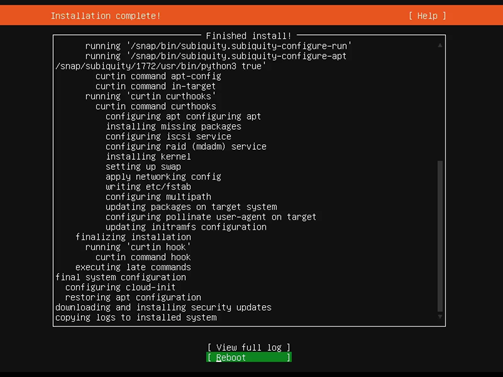
Proses Instalasi Selesai
Setelah server berhasil di restart makan akan menemui tampilan login Ubuntu. Jika layar seperti ini telah muncul, menandakan bahwa proses instalasi telah berhasil dan sistem operasi Ubuntu server telah tertanam dalam komputer server. Silahkan login menggunakan profile yang telah dibuat diatas atau dapat menggunakan koneksi SSH.
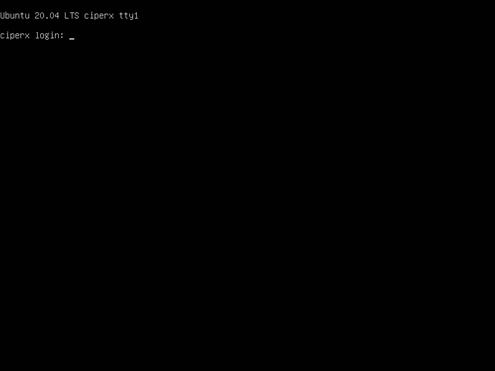
Halaman Login Ubuntu Server
Sampai disini adalah akhir dari proses instalasi sistem operasi Ubuntu Server. Untuk selanjutnya agar dapat digunakan secara maksimal, maka server tersebut harus dikonfigurasi lebih dalam lagi sesuai dengan kebutuhan akan server apa yang akan dibuat. Dalam mengkonfigurasi server, pastikan untuk menjalankan perintah sudo apt update atau sudo apt upgrade untuk memperbaharui sistem dan menginstal pembaharuan keamanan pada Ubuntu server.
Penutup
Demikian beberapa langkah sederhana untuk melakukan instalasi Sistem Operasi Ubuntu Server 20.04 pada komputer yang akan dijadikan sebuah server. Instalasi Ubuntu server ini diharapkan dapat digunakan sebagai acuan ataupun sumber referensi bagi teman-teman yang membutuhkan. Serta dapat digunakan sebagai sumber dokumentasi.
![Cobaterus[dot]com](https://cobaterus.com/wp-content/uploads/2023/01/cobaterus-logo-merah-50x60.png)